微信怎么群发消息给所有人 微信群发消息给所有人的步骤
更新时间:2023-12-04 18:00:28作者:qiaoyun
在使用微信的时候,很多人都会通过它来给好友们发送消息,但是有时候因为工作需要,要群发消息给单位的所有人,可是有很多人并不知道微信怎么群发消息给所有人吧,带着此问题, 本教程这就给大家详细介绍一下微信群发消息给所有人的步骤,欢迎一起来看看吧。
方法如下:
1、点击“我”
进入微信页面,点击“我”。

2、点击设置
在“我”的页面,点击设置。
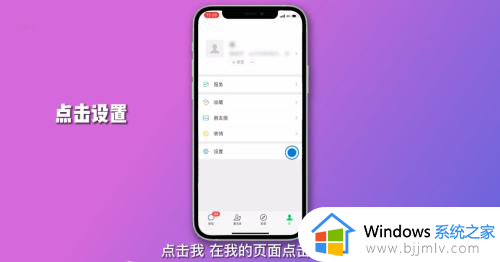
3、点击通用
进入设置页面,找到通用并点击进入。
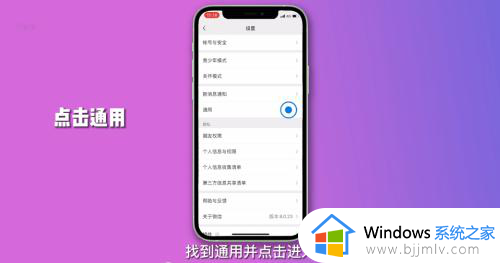
4、点击辅助功能
进入通用界面后,点击辅助功能。
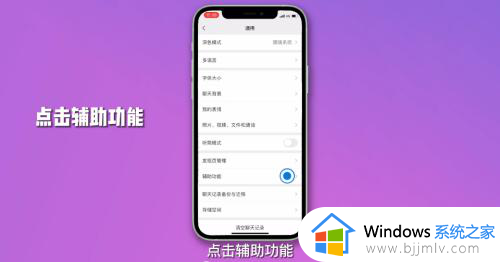
5、点击群发助手
在辅助功能里,点击进入群发助手。
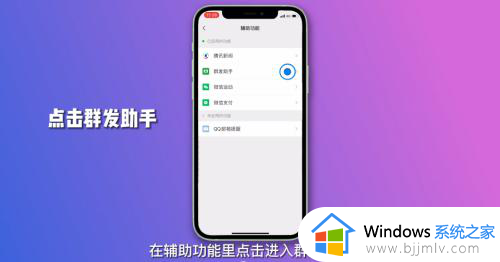
6、开启群发助手
进入群发助手后,点击开启里面的启用该功能。
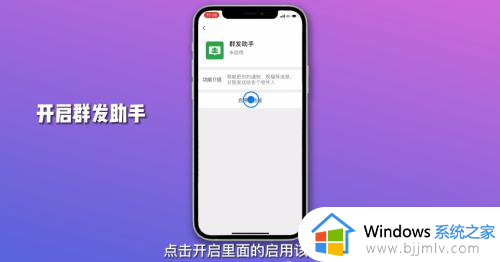
7、建立群发
在开启功能后,点击开始群发,然后新建群发,选择右上角全部即可选择全部好友然后点击下一步。
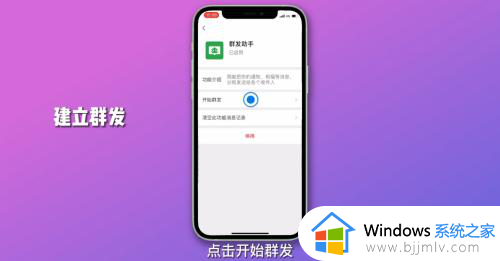
8、发送群发
进入页面后,输入发送的文字点击发送即可。

以上给大家介绍的就是微信群发消息给所有人的详细内容,有一样需求的用户们可以学习上面的方法来群发就可以了。
微信怎么群发消息给所有人 微信群发消息给所有人的步骤相关教程
- 微信群收款怎么发起 微信发起群收款的步骤
- 怎么设置拒收对方微信消息 如何设置拒收别人的微信消息
- 微信消息声音大小怎么设置 微信提示音大小的调节步骤
- 怎么关掉微信消息提示音 如何关闭微信消息提示声音
- 为什么微信信息没有声音提醒 微信消息提醒被关闭的解决方法
- 企业微信怎么取消消息已读 企业微信如何取消已读功能
- 电脑不用了怎么清除个人数据 电脑如何清除个人所有信息数据
- 微信电脑版朋友圈怎么发 微信电脑版发朋友圈的步骤
- 微信信息延迟收到怎么解决 苹果微信消息延迟的解决教程
- 微信订阅号消息提醒的关闭方法 怎样关闭微信订阅号消息提醒
- 惠普新电脑只有c盘没有d盘怎么办 惠普电脑只有一个C盘,如何分D盘
- 惠普电脑无法启动windows怎么办?惠普电脑无法启动系统如何 处理
- host在哪个文件夹里面 电脑hosts文件夹位置介绍
- word目录怎么生成 word目录自动生成步骤
- 惠普键盘win键怎么解锁 惠普键盘win键锁了按什么解锁
- 火绒驱动版本不匹配重启没用怎么办 火绒驱动版本不匹配重启依旧不匹配如何处理
电脑教程推荐
win10系统推荐